
Joshua Davis
0
1846
320
Bug-urile legate de software sunt o parte din viața de calcul. De obicei, dezvoltatorii lansează noi versiuni ale unui software, fie prin eliminarea unor bug-uri, corecția vulnerabilităților de securitate, fie prin introducerea de noi funcții. Dacă ați instalat o mulțime de aplicații pe computerul dvs. Windows, actualizarea lor individuală poate fi o sarcină descurajantă. Continuarea actualizărilor este dificilă, deoarece mulți dezvoltatori nu comunică bine cu clienții. În acest articol, vă vom arăta cum să actualizați toate aplicațiile pentru desktop fără probleme.
Cum să verificați actualizări software
Verificați actualizări în meniul de ajutor
Majoritatea aplicațiilor de desktop moderne conțin o caracteristică de actualizare. Comanda „Verificare actualizări” se află fie în meniul „Ajutor”, fie în fereastra „Preferințe”. Din păcate, nu toate funcționează la fel. Unii verifică actualizările de fiecare dată când sunt lansate sau într-un program fix. Unii verifică actualizările numai la cerere; cele care fac automat, nu au această caracteristică activată. Unele aplicații pur și simplu descarcă un fișier .exe și se așteaptă să îl deschizi și să rulezi programul de instalare; sau unii nu fac altceva decât să deschidă o pagină web cu link-uri la actualizările dvs. Dacă ai instalat multe aplicații, nu este practic să verifici actualizări. Această soluție funcționează cel mai bine dacă ai instalat doar câteva aplicații populare.
Abonați-vă la blogul dezvoltatorului
Fiecare site web de dezvoltatori are un blog în care vorbesc despre ce este inclus într-o ediție minoră sau o versiune majoră. Vă puteți abona la blogul lor în cititorul de fluxuri. Dacă site-ul dezvoltator nu are un blog, vă puteți abona diverse site-uri software, care adaugă periodic listele de software actualizate. Acestea includ Filehippo, MajorGeeks, Freeware Gizmo, SourceForge, Neowin, Softpedia și multe altele.
Site-ul Filehippo este intuitiv și includ doar cele mai bune aplicații populare pentru Windows, Mac și Web. Au categorii pentru aplicații populare și categorii de software de diferite tipuri - partajare fișiere, compresie, mesagerie, securitate, multimedia, dezvoltator și multe altele.
MajorGeeks este site-ul popular pe care l-am ales. Acesta își propune să ofere doar primii 1% din descărcări testate de editor, sigure. Au categorii pentru aplicații populare și categorii software de diferite tipuri. Acestea includ, de asemenea, o secțiune privind baza de date de compatibilitate pentru aplicațiile care rulează pe diverse sisteme de operare. Deși baza de date a site-ului este mică, acestea fac acest lucru din 2001.
Freeware-ul Gizmo, alias Tech Support Alert este un site de revizuire freeware care utilizează ajutorul voluntarilor pentru a examina aplicațiile și a face recomandări utilizatorilor. Gizmo are recenzii mai bune despre mai puține programe, administrate în întregime de voluntari și recomandă doar cele mai bune programe freeware din zeci de categorii software diferite.
În timp ce vă abonați la blogul și site-urile software ale dezvoltatorului vă vor ajuta cu siguranță să primiți actualizări periodice, s-ar putea să vă simțiți descurajant trebuie să ții pasul cu zeci de fluxuri RSS și știri de la editori de software.
Creează liste de Twitter pentru aplicații
Ideea din spatele listelor Twitter este să grupezi în esență un număr de conturi. Când vizualizați această listă, veți vedea toate tweeturile din aceste conturi. Există două avantaje de a face liste Twitter. În primul rând, nu trebuie să adăugați utilizatorul pentru a le adăuga la o listă. În al doilea rând, tweeturile din listele dvs. nu apar în feedul principal.
În zilele noastre, fiecare dezvoltator își comercializează aplicațiile în social media pentru a obține tracțiune, feedback-ul clienților și actualizări de știri. Accesați site-ul web al aplicației preferate și vedeți dacă au conturi în link-urile de socializare sau nu. Fiecare cont Twitter are un nume de domeniu și un control unic. De exemplu - LibreOffice (o suită de birou populară, open source, pentru Windows și Mac) are contul lor de Twitter din 2010, iar mânerul lor Twitter este „tdforg”. Căutați acel mâner în aplicația dvs. Twitter și adăugați-le pe listele dvs. de Twitter.
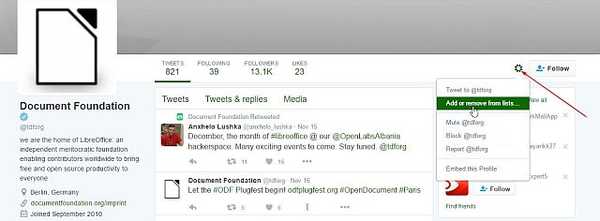
După adăugarea tuturor aplicațiilor favorite din lista de Twitter, puteți obține actualizările direct de la TweetDeck și puteți dedica o întreagă coloană listei de aplicații. Cu listele Twitter poți primiți actualizări de la dezvoltatorul dvs., raportați-le probleme și, dacă aveți noroc, primiți cupoane de reducere la viitoarele actualizări.
Instrumente de actualizare software
Instrumentele de actualizare software sunt utilitare de monitorizare pentru a scana computerul pentru pachete software vechi și vechi. În timp ce unele instrumente doar verifică sau actualizează, unele chiar vă permit să instalați toate actualizările software cu ușurință. Deși există multe aplicații în acest scop, nu este posibil să le revizuiți pe fiecare în acest articol. Înainte de a sari pentru a descărca oricare dintre aceste utilități, iată ce ar trebui să verificați:
- Câte actualizări de software detectează? Acesta este un criteriu important, deoarece dacă vă recomandă doar o mână de actualizări, atunci scopul utilitarului va fi învins.
- Va rula la pornire și va scana automat actualizări?
- Va descărca automat actualizările pe care le identifică sau va sugera doar un link către actualizarea dvs..
- Instalatorul încorporează orice software nedorit (cum ar fi bare de instrumente, suplimente, adware)?
- Puteți adăuga locații personalizate pentru a scana aplicațiile instalate? De exemplu, directorul Aplicații portabile.
Unele dintre cele mai populare verificatoare de actualizare software, testate și testate sunt - FileHippo App Manager, Ninite și SuMo. Deși nu trebuie să folosiți zilnic verificatorul de actualizare software, este util să verificați actualizările software dintr-o dată.
Folosind SuMo pentru a căuta aplicații depășite
SuMo aka Software Update Monitor (descărcare) este un utilitar pentru Windows pentru a menține computerul la zi instalând cea mai recentă versiune a software-ului preferat..
Notă - Versiunea de instalare obișnuită a SuMo conține un adware, numit „Cunoștințe relevante”. Majoritatea software-urilor de securitate pot semnaliza instalatorul ca un program spyware. Cel mai bine este să descărcați instalatorul Lite sau Portabil, deoarece nu conțin niciun adware.
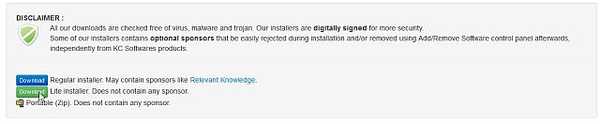
După instalarea software-ului, permiteți-i să scaneze întregul computer pentru a găsi pachete învechite. Software-ul scanează „Fișiere de program”, „Fișiere de program (x86),„ Utilizatori ”,„ Registru ”și orice dosar personalizat la alegere. De exemplu, folderul software portabil.
Faceți clic pe „Opțiuni-> Setări”Și sub„scanda”Secțiune faceți clic pe„Foldere suplimentare“. Se va deschide o fereastră nouă, iar aici faceți clic pe „Adăuga”Pentru a adăuga folderul dvs. de aplicații portabile.
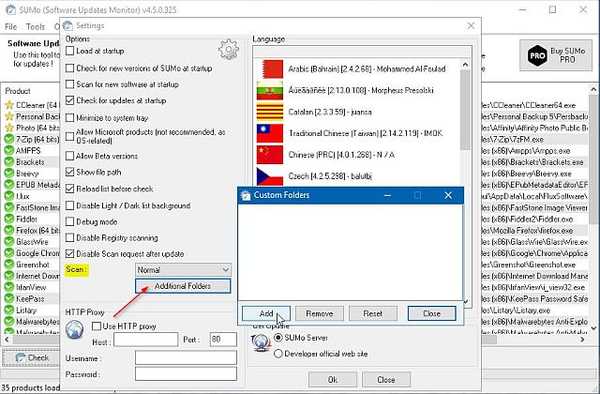
Apasă pe "VerificaButon ”pentru a verifica disponibilitatea aplicațiilor actualizate pe computer. SuMo evidențiază toate actualizările minore și majore cu diferite etichete și le aranjează în consecință. Numerele de versiune sunt, de asemenea, clar vizibile într-o altă coloană, astfel încât să puteți arunca o privire rapidă la toate aplicațiile. Dacă găsiți unele actualizări inutile, faceți clic dreapta pe orice aplicație și faceți clic pe „Săriți această actualizare“.
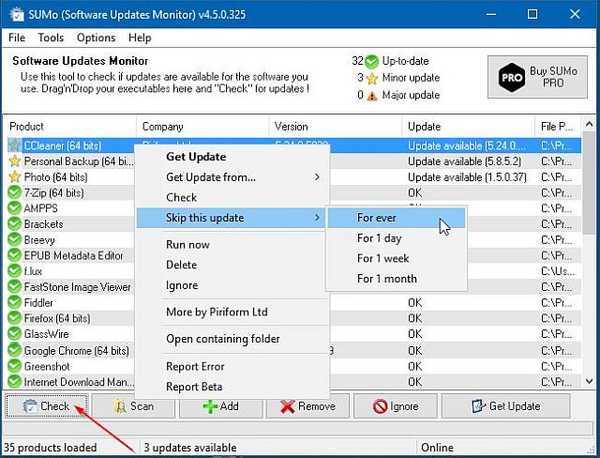
În timp ce SuMo listează cu siguranță toate pachetele depășite dintr-o dată, când faceți clic pe „Puneți-vă la zi”, Nu te duce direct la o pagină de descărcare. Te direcționează către o pagină web cu statistici de utilizare despre versiunile recente ale programului. Deși aceste informații sunt interesante, acestea fac ca aplicația să fie inutil complicată de utilizat.
Există cu siguranță câteva avantaje ale utilizării verificatorului de actualizare software, deoarece face procesul de a găsi pachete software depășite mult mai ușor, dar din nou vă notifică doar actualizările disponibile.
Utilizați Ninite pentru a instala și actualiza aplicațiile
Ninite (descărcare) este un instrument gratuit care vă permite să descărcați, să instalați și să actualizați automat diferite aplicații desktop dintr-o singură dată. Dacă configurați pentru prima dată un computer, Ninite este cel mai sigur loc pentru a obține freeware-ul actualizat. Nu trebuie să vă faceți griji pentru toate site-urile de descărcare pline de instalatori neplăcuți, pachet cu adware sau bare de instrumente.
Accesați site-ul și veți vedea lista tuturor programelor acceptate. Selectați programele pe care doriți să îl instalați și faceți clic pe „Obțineți Ninite”Instalator. Programul de instalare este un stub, ceea ce înseamnă că programele selectate se vor descărca și instala automat în fundal.
În mod implicit, programele se instalează în locațiile lor implicite. Dacă sistemul dvs. este pe 64 de biți, versiunea pe 64 de biți a aplicației dvs. se va instala, dacă este disponibil. Pentru a actualiza aplicațiile depășite, rulați din nou instalatorul. Dacă este disponibilă o nouă versiune, aceasta va actualiza automat aplicația în fundal sau va omite instalarea.
Ninite este un program incredibil și ar trebui să îl luați în considerare în fluxul de lucru. Dacă utilizați un computer doar pentru sarcinile de bază, atunci Ninite este cel mai bun mod de a instala și actualiza aplicațiile. Baza de date Ninite conține doar aplicațiile populare, așa că dacă instalați aplicații frecvent de la dezvoltatorii indie, utilizați managerul de pachete pentru a le actualiza și a le dezinstala.
Chocolatey - Manager de pachete pentru Windows
Chocolatey este un aplicație pentru linia de comandă efort Windows bazat pe managerul de pachete NuGet. La fel ca Ninite, Chocolatey instalează, actualizează, dezinstalează programele în fundal cu o interacțiune minimă cu utilizatorii. Voluntarii și membrii proiectului creează și mențin întregul feed de pachete. Astfel, baza de date a acestora este unică și uriașă.
Cerințe de sistem:
- Windows 7 și versiuni superioare
- Windows Server 2003 și versiuni ulterioare
- PowerShell versiunea 2 și de mai sus
- .NET framework 4+ (dacă nu aveți .NET 4, va încerca să le instaleze automat)
Accesați Chocolatey Install și secțiunea „Instalarea Chocolatey" secțiune copiați comanda listat în „Cmd.exe”.
@powershell -NoProfile -ExecutionPolicy Bypass -Command "iex ((New-Object System.Net.WebClient). DescărcareString ('https://chocolatey.org/install.ps1'))" && SET "PATH =% PATH%; % ALLUSERSPROFILE% \ Chocolatey \ bin“
Presa "Câștigă + X”Și alegeți„Prompt de comandă (Admin)”Din meniul Start. Acum, lipiți comanda ați copiat în fereastra promptului de comandă și ați apăsat „introduce“.
După ce ați funcționat Chocolatey, este timpul să începeți să instalați aplicații. Accesați site-ul web al pachetelor Chocolatey și veți observa că în baza sa de date există 4343 pachete software. Să presupunem că doriți să instalați Google Chrome. În fereastra promptului de comandă de tip
choco instala googlechrome
Dacă doriți să instalați tipul Firefox
choco instala firefox
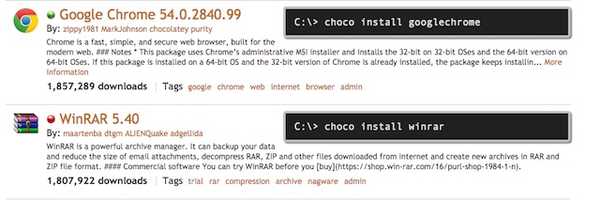
Încercați și instalați 7-zip, SumatraPDF, Notepad ++ și multe altele. Dacă credeți că ați putea uita aceste comenzi, scrieți-le în Bloc de notă și salvați-l ca fișier text.
Daca vrei pentru a actualiza orice pachet software, pur și simplu tastați
choco upgrade
Deci pentru Google Chrome, este
choco upgrade googlechrome
și pentru Firefox
choco upgrade firefox
Pentru a dezinstala orice tip de pachet
choco dezinstalare
Ciocolată este un manager de pachete integral pentru Windows. După ce veți obține elementele de bază ale Chocolatey, nu vă veți gândi niciodată la instalarea sau actualizarea manuală a aplicațiilor. Acum când executați SuMo, verificați ce aplicații necesită o actualizare. După cum puteți vedea în captură de ecran, am o versiune veche de Ccleaner. Lansați „prompt de comandă (Admin) și tastați
choco upgrade ccleaner
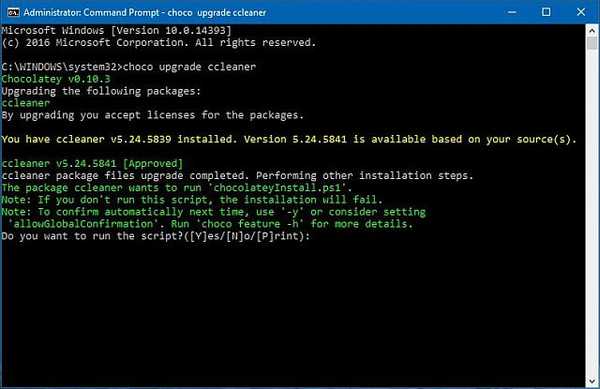
Scriptul Chocolatey va verifica dacă există actualizări, dacă nu sunt disponibile actualizări, vă va spune că software-ul dvs. este actualizat.
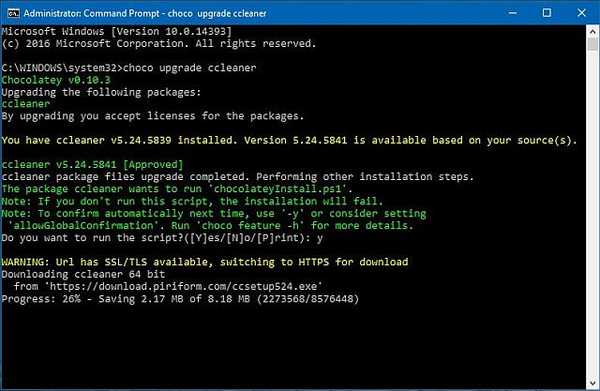
VEZI ȘI: 16 Cele mai bune instrumente Windows pentru utilizatorii de energie
Actualizați tot software-ul dvs. pe Windows cu aceste instrumente
Actualizarea aplicațiilor pentru desktop este încă o sarcină consumatoare de timp și descurajantă. După cum este descris în acest articol, fiecare metodă are propriile pro și contra. SuMo împreună cu managerul de pachete Chocolatey este cea mai bună soluție pentru modernizarea aplicațiilor. Dacă doriți să vă împărtășiți experiența dvs. sau aveți probleme în orice pași descriși în acest articol, informați-ne în secțiunea de comentarii de mai jos.















